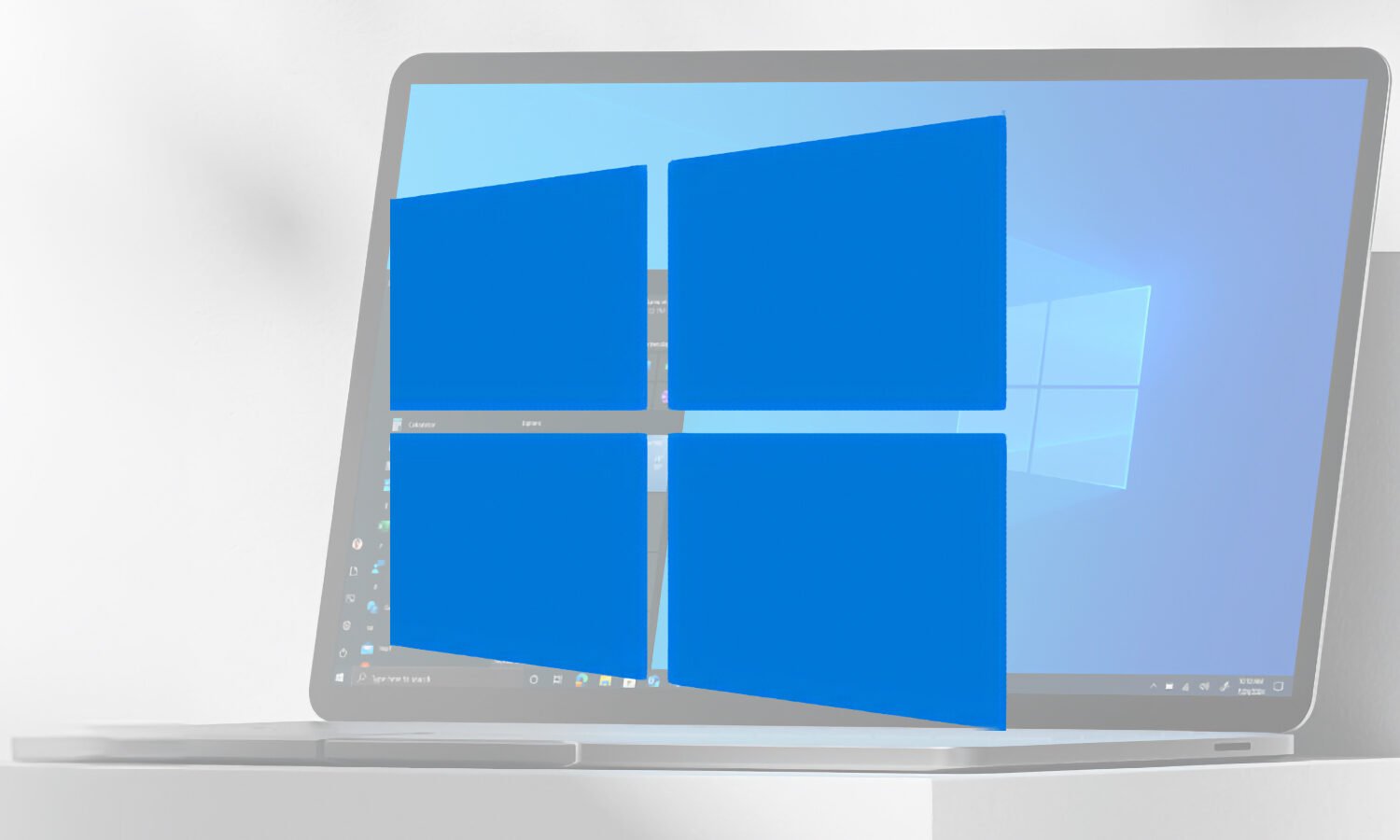Ce mardi 14 octobre 2025 signe la fin officielle du support de Windows 10. Après 10 ans de bons et loyaux services, Windows 10 ne recevra officiellement plus aucune mise à jour. Mais si Microsoft cesse définitivement de prendre en charge le système d’exploitation de votre PC, il existe heureusement plusieurs solutions pour continuer d’utiliser votre PC en toute sécurité. Voici tout ce qu’il faut savoir sur la fin de Windows 10.
Mon PC sous Windows 10 va-t-il cesser de fonctionner ?
Non. Même si Microsoft ne met plus à jour votre PC sous Windows 10, celui-ci ne va pas cesser de fonctionner du jour au lendemain, et heureusement.
Concrètement, la fin de ce support signifie juste que Microsoft ne distribuera plus de mise à jour de sécurité ni de mise à jour de fonctionnalités. En clair, si votre machine est parfaitement à jour (en version 22H2) et dispose des derniers correctifs de sécurité, elle restera figée dans cet état.
Quels sont les risques liés à la fin du support de Windows 10 ?
Votre PC, qui ne recevra plus de mises à jour de sécurité, va, comme vous pouvez l’imaginer, devenir de plus en plus vulnérable face aux menaces en ligne. Et n’imaginez pas qu’un simple logiciel antivirus pourra vous protéger.
Les techniques d’attaques employées par les pirates sont de plus en plus sophistiquées. Au cours des prochains mois, lorsque Windows 10 n’aura pas été mis à jour (sauf si vous inscrivez votre PC au programme de mises à jour étendues, nous y viendrons), les attaques ciblant les trous dans la raquette de Windows 10 qui n’auront pas été corrigées risquent de se multiplier.
Ceci étant, si vous ne téléchargez pas et n’ouvrez pas de fichiers suspects (document reçus par email provenant d’inconnus, logiciels crackés, etc.), et que vous continuez de mettre à jour vos applications habituelles, navigateurs Web y compris, vous limiterez les risques, sans toutefois y échapper totalement.
Mes applications vont-elles continuer de fonctionner ?
La fin du support de Windows 10 ne signifie pas nécessairement que vos applications ne seront plus mises à jour non plus. Les applications tierces continueront de fonctionner, et continueront de recevoir des mises à jour, si leurs développeurs le décident.
Il est néanmoins très probable que d’ici à quelques mois, certains éditeurs logiciels décident de ne plus s’encombrer avec la prise en charge de Windows 10. Deux cas de figure pourront alors se présenter :
- L’éditeur peut choisir de conserver la dernière version à jour de l’application qui continuera de fonctionner sur votre PC et restera disponible au téléchargement. Elle restera, comme Windows 10, figée et ne recevra ni correctif ni mise à jour de fonctionnalité.
- L’éditeur ne proposera plus qu’une version de son application compatible avec Windows 11. Vous pourrez continuer d’utiliser votre application tant qu’elle restera installée sur votre PC, mais vous ne pourrez plus la télécharger sur les serveurs de l’éditeur. Rassurez-vous toutefois, nombreux sont les sites à conserver des copies d’anciennes applications pour continuer de ls proposer au téléchargement. C’est le cas, par exemple ici même, sur Telecharger.com.
- L’éditeur coupe les vannes et empêche l’exécution de son application sur Windows 10.
Quelles sont les options pour continuer d’utiliser mon PC Windows 10 en toute sécurité ?
Si le support de Windows 10 prend officiellement fin ce mardi 14 octobre 2025, Microsoft ne vous abandonne pas pour autant. La firme de Redmond propose en effet plusieurs solutions pour continuer d’utiliser votre machine en tout sécurité, les voici.
Inscrire votre PC au programme de mises à jour étendues de Windows 10
La première option possible consiste à inscrire votre PC au programme de mises à jour étendues de Windows 10. Proposé à l’origine uniquement aux utilisateurs professionnels et aux entreprises, le programme ESU (Extended Security Update) est désormais officiellement proposé au grand public. Il permet d’accéder à des mises à jour de sécurité additionnelles après la fin du support de Windows 10. Grâce à lui, votre ordinateur continuera recevoir des mises à jour de sécurité, du 15 octobre 2025 jusqu’au 13 octobre 2026.
Mais Microsoft avait initialement prévu de vous faire payer pour y accéder. La firme de Redmond voulait vous facturer une trentaine de dollars pour obtenir une année de mises à jour de sécurité supplémentaires. Microsoft a ensuite mis un peu d’eau dans son vin en proposant deux autres solutions pour s’inscrire au programme ESU sans avoir à payer. La première consistait à sauvegarder les données de votre PC sur OneDrive, tandis que la seconde nécessitait d’échanger des points Microsoft Rewards en échange d’un accès à ces mises à jour étendues.
Finalement, cela ne sera aucune de ces trois options. Pour les utilisateurs de l’Espace économique européen, l’accès aux mises à jour étendues de Windows 10 est, et restera, totalement gratuit. Mais à une seule condition : accepter de connecter un compte Microsoft dans les paramètres de Windows 10. Microsoft explique en effet que la licence associée à son programme ESU doit automatiquement être rattachée à un compte Microsoft.
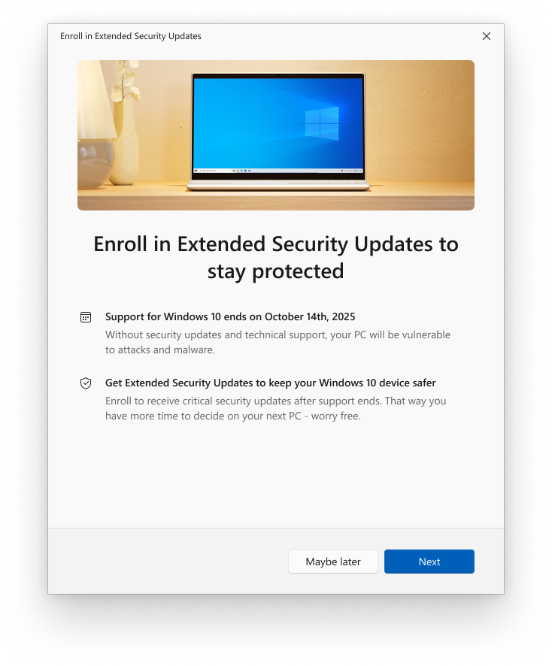 © Microsoft
© Microsoft
Si vous déconnectez votre compte, votre PC ne recevra plus de mise à jour passés 60 jours. Vous pourrez heureusement reconnecter votre compte Microsoft pour y accéder de nouveau.
L’accès au programme des mises à jour étendues de Windows 10 doit en principe déjà ouvrir « au mois d’octobre » nous avait indiqué Microsoft il y a quelques semaines. Si certains utilisateur semble y avoir déjà accès, nombreux sont ceux à ne toujours pas voir s’afficher le bouton d’inscription dans Windows Update. Sur les forums spécialisés, de nombreux utilisateurs se plaignent que Microsoft tarde à ouvrir l’accès à son programme de mises à jour étendues à grande échelle. À la veille de la fin du support, aucune de nos deux machines fonctionnant sous Windows 10 n’a au programme ESU.
 © 01net.com Migrer votre PC vers Windows 11
© 01net.com Migrer votre PC vers Windows 11
La deuxième option possible pour continuer d’utiliser votre PC en toute sécurité est de faire une mise à niveau vers Windows 11. Mais pour pouvoir le faire, votre machine doit impérativement respecter le cahier des charges de Microsoft.
Pour faire fonctionner Windows 11, votre PC doit en effet embarquer un processeur Intel ou AMD pris en charge par Microsoft et cadencé au moins à 1 GHz, avec au moins deux cœurs. Votre PC doit également avoir au moins 64 Go d’espace de stockage et intégrer au moins 4 Go de RAM. Surtout, votre ordinateur doit disposer d’un système UEFI/BIOS compatible Secure Boot, prendre en charge DirectX12 et doit embarquer une puce TPM 2.0.
Vous pouvez vérifier si votre ordinateur prend en charge Windows 11 très facilement en suivant notre tutoriel dédié.
Si votre PC répond à tous ces critères, vous pouvez envisager de le mettre à niveau vers Windows 11. Microsoft doit d’ailleurs vous le proposer depuis le menu Windows Update dans les Paramètres du système. Il est également possible de passer par l’outil de création de médias de Microsoft (Media Creation Tool), mais celui-ci est actuellement touché par un vilain bug empêchant son bon fonctionnement.
Il est heureusement possible de procéder autrement, en utilisant directement l’image disque ISO de Windows 11, téléchargeable ici.
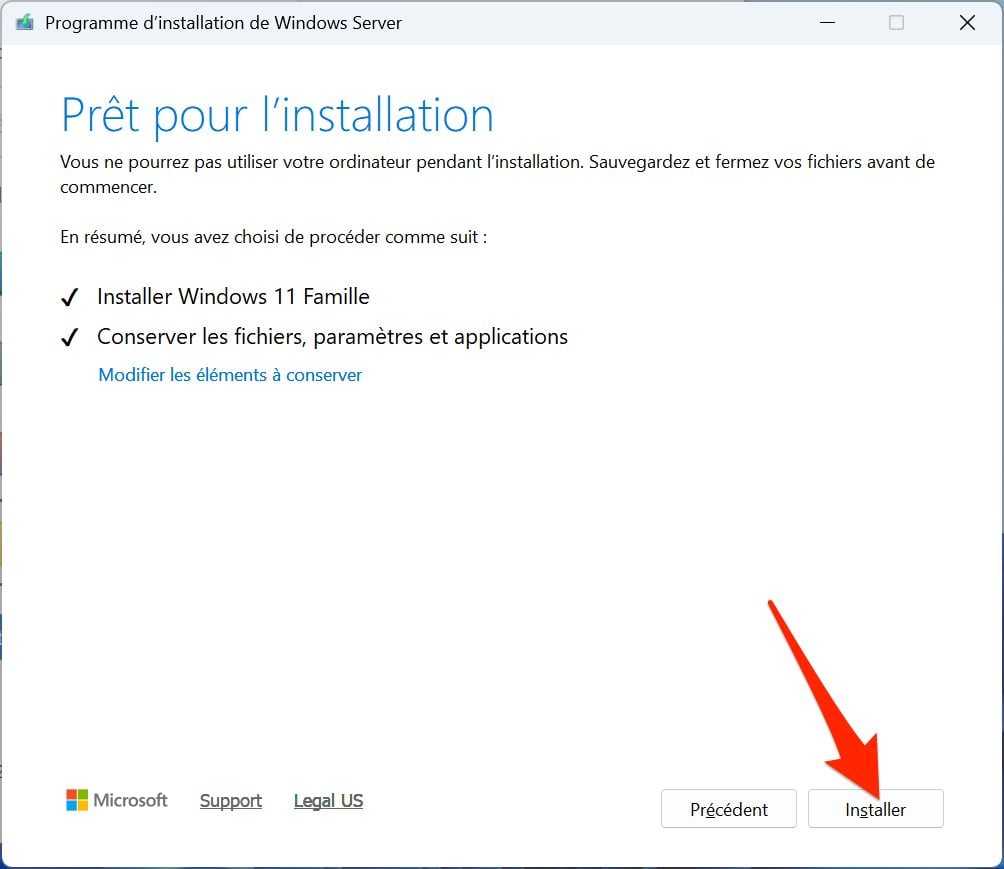 © 01net.com
© 01net.com
Après avoir téléchargé l’ISO d’installation de Windows 11 sur votre PC, il suffira de double cliquer sur celle-ci pour la monter dans l’Explorateur de fichier (visible sous la forme d’un lecteur DVD virtuel), puis de double cliquer sur le fichier Setup.exe pour lancer l’installation de Windows 11.
Acheter un nouveau PC
Voici sans doute la moins bonne solution des trois. Mais il s’agit d’une recommandation officielle de Microsoft. Si votre PC ne répond pas aux critères officiels requis pour l’installation de Windows 11, Microsoft suggère d’acheter un nouveau PC. L’entreprise espère en effet que vous allez jeter votre dévolu sur une machine estampillée Copilot+, taillée pour toutes les tâches animées par l’intelligence artificielle de Windows 11.
Car s’il existe des solutions de contournement pour installer Windows 11 sur un PC non compatible, Microsoft ne recommande pas de le faire. En effet, la firme de Redmond explique que les PC fonctionnant de manière illégitime sous Windows 11 ne reçoivent pas de mises à jour. Mais ça, c’est ce que Microsoft dit officiellement. Car officieusement, dans la majorité des cas, les mises à jour sont bien disponibles, même si Windows 11 a été installé sur un PC non compatible.
Est-il possible d’installer Windows 11 sur un PC non compatible ?
Sans grande surprise, la réponse est oui. Installer Windows 11 sur un PC compatible est même bien plus simple qu’on ne peut l’imaginer. Pour ce faire, il existe plusieurs méthodes, exploitant deux outils différents. La première méthode pour installer Windows 11 sur un PC non compatible consiste à inscrire l’image disque de Windows 11 sur une clé USB à l’aide de Rufus, en cochant durant le processus les options de contournement que l’on souhaite mettre en place.
La deuxième méthode pour installer Windows 11 sur une machine non prise en charge exploite un autre utilitaire, Flyoobe, qui permet lui aussi de contourner les restrictions mises en place par Microsoft.
Quant au mode d’installation de Windows 11, sachez que vous pourrez choisir de le faire de deux manières différentes : en effectuant une mise à niveau depuis Windows 10, ou en réalisant une installation complète.
La première vous permettra de conserver tous vos fichiers et toutes vos applications. La seconde en revanche, plus fastidieuse, mais également plus sûre pour avoir un système stable signifie repartir à zéro. En effet, en repartant sur une base saine, vous limiterez les risques de bug. Seul inconvénient, vous devrez réinstaller toutes vos applications, ainsi que les différents pilotes des composants de votre PC.
Quelles sont les alternatives à Windows 10 et Windows 11 ?
Windows 10 est en fin de vie, et votre PC ne dispose pas de la configuration matérielle requise pour Windows 11 ? Si vous ne vous sentez pas à l’aise à l’idée d’installer Windows 11 sur un PC non compatible, sachez qu’il existe des alternatives tout aussi efficaces.
La fin du support de Windows 10 est peut-être pour vous l’occasion d’aller voir si l’herbe est plus verte ailleurs. Et quoi de mieux que de choisir la bonne distribution Linux pour redonner vie à votre PC.
Contrairement à ce que l’on peut s’imaginer, l’installation de Linux sur un PC a été largement simplifiée au cours des dernières années. Évidemment, il s’agira pour chacun d’entre vous de peser le pour et le contre. Mais vous ne pourrez le faire qu’après avoir essayé. Nous avons nous-mêmes tenté l’expérience, avec un bilan plutôt positif.
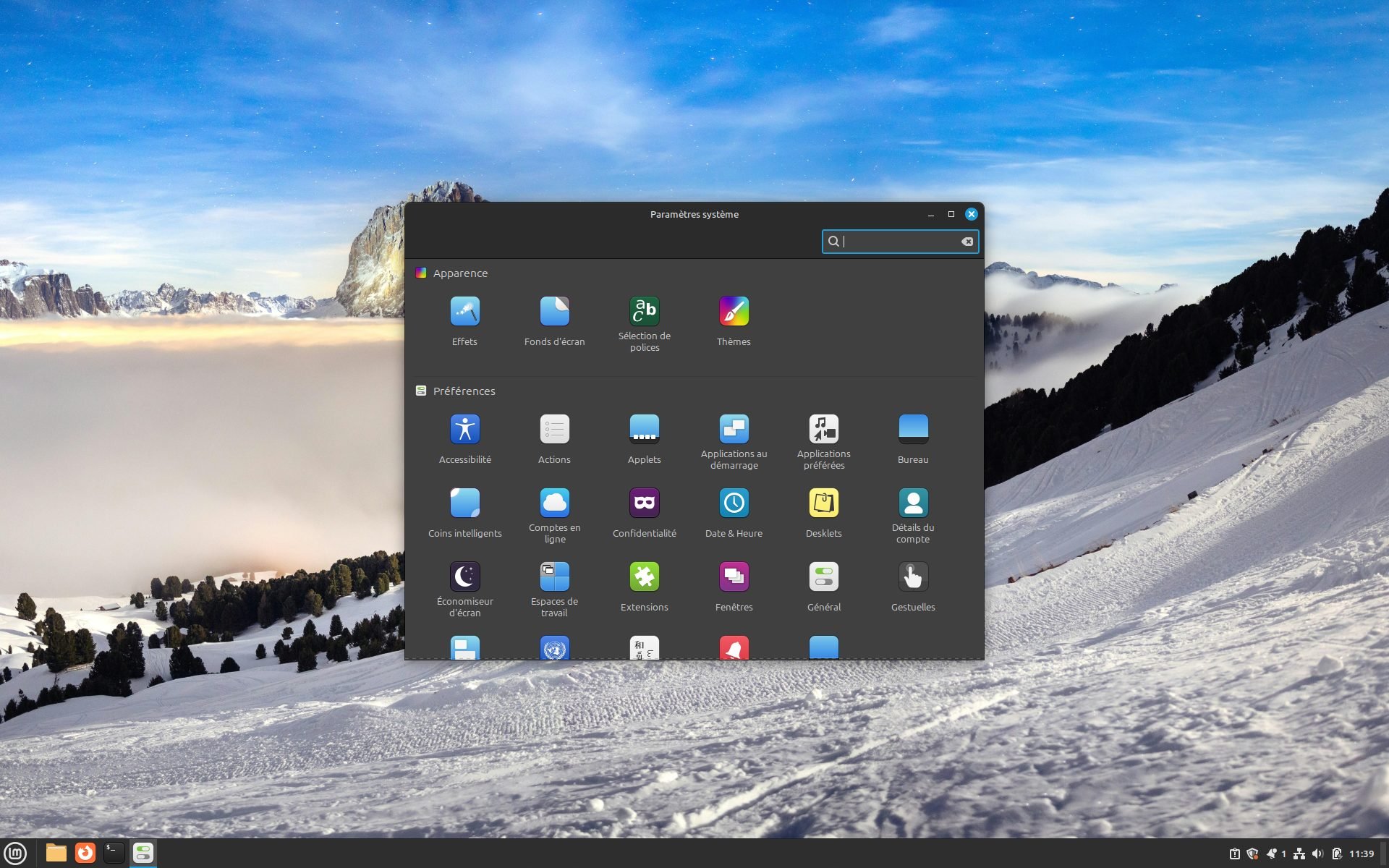 © 01net.com
© 01net.com
Mais le choix de Linux en remplacement de Windows ne peut en effet se faire que si l’on arrive à trouver tous les outils que l’on utilise quotidiennement. Si vous avez un usage de votre PC se limitant à surfer sur la Toile, envoyer des e-mails et créer des documents bureautiques, vous devriez trouver une distribution qui vous correspondra. Et si toutefois l’utilisation d’une distribution Linux « traditionnelle » vous rebute, vous pourrez toujours tenter d’installer Chrome OS Flex.
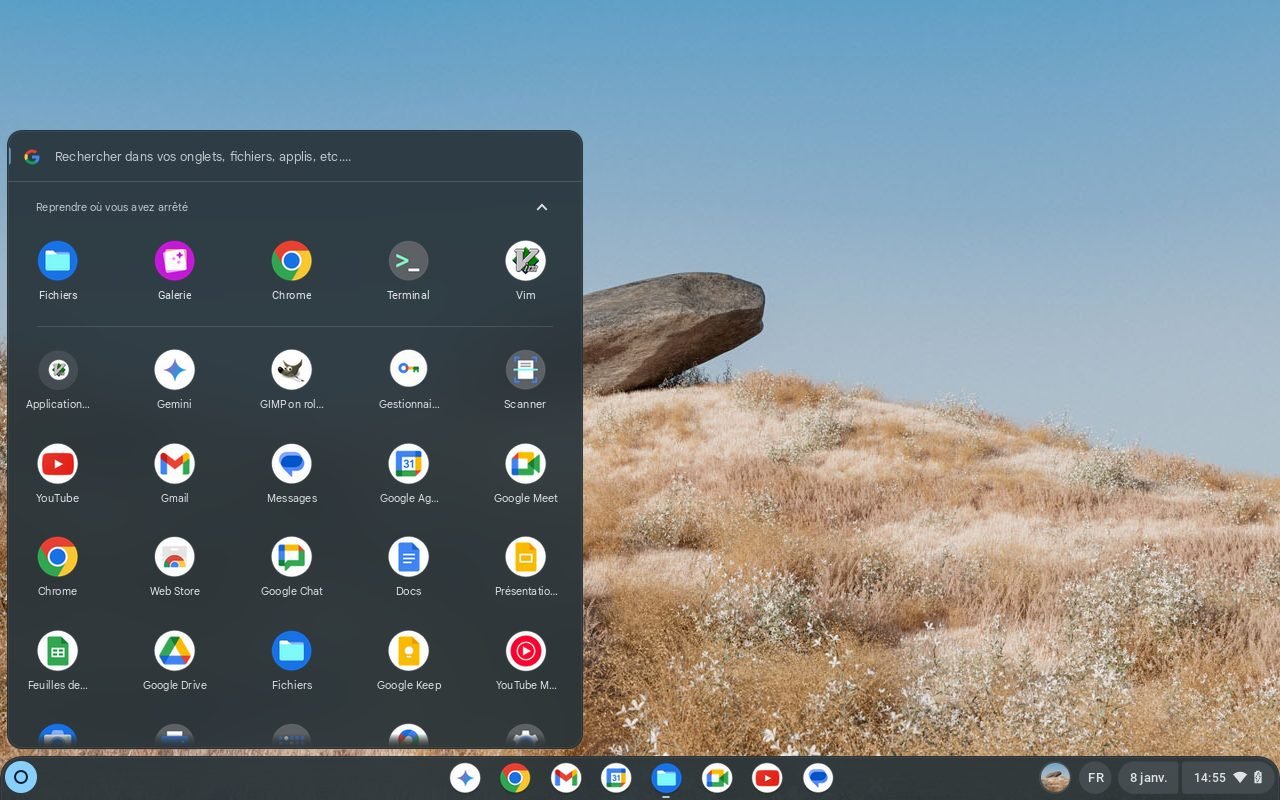 © 01net.com
© 01net.com
Ce système d’exploitation (basé sur Linux) est une version adaptée, compatible avec presque tous les PC, du Chrome OS que l’on peut trouver sur les Chromebook. Principal avantage de cette alternative, notamment si vous utilisez déjà les services Google, vous retrouverez une interface familière, et toutes les applications du Chrome Web Store, applications Googles incluses. Chrome OS Flex a aussi le mérite de tourner sur des configurations très modestes.
🔴 Pour ne manquer aucune actualité de 01net, suivez-nous sur Google Actualités et WhatsApp.
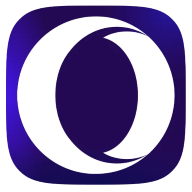 Opera One – Navigateur web boosté à l’IA
Opera One – Navigateur web boosté à l’IA
Par : Opera